Midjourney(ミッドジャーニー)は自動画像生成AIツールの一種で、2022年8月初旬頃に爆発的に人気が拡大しました。
コミュニケーションツールとして有名なDiscord上で機能し、単語・文章の入力や参考画像を指定する事で自動で画像を作成する事が可能です。

こんな方むけの記事です
- Midjourney(ミッドジャーニー)の始め方を知りたい!
- 難しい事は後回しにして、とりあえずまず一度画像を作ってみたい!
- 最低限これだけは把握しておいた方がいいという注意事項を知りたい
Midjourney (Discord)の登録方法



① まず公式サイトを開いてJoin the betaをクリックしてください
URL:https://www.midjourney.com/
「Midjourneyの登録方法」と題していますが、前述の通り、MidjourneyはDiscord上で動くツールのためDiscordへの登録が必須になります。
つまりこの説明の流れでDiscordに登録すれば、そのままMidjourneyが利用可能な状態になります。



② Discordの利用が初めての場合
ニックネームを入力して「はい」をクリックしてください。※次の説明は③になりますので②-2を飛ばしてお進みください。



②-2 Discordに登録済(ログイン済)の場合
下記のようなページが表示されるので、そのまま招待を受けてください。
※これでMidjourneyへの登録は完了です、おつかれさまでした。



③正式なアカウント登録を行う
DiscordのWEBページが開くと同時に、画面中央に下記のようなアカウント作成のポップアップが出ますので、登録を進めてください。
もし誤って上記の画面を消してしまった場合は、ブラウザの一番上の方に下記のような文章が書かれた緑の帯が出ていると思いますので、「アカウントを作成する」をクリックして再度アカウント作成画面を開いてください。
※ニックネーム登録しただけでは仮アカウントの状態です。一時的な利用は可能ですが、ブラウザを消すなどすると消滅します。





これでMidjourneyへの登録は完了です、おつかれさまでした。
Midjourney (Discord)を開く



ブラウザ画面左の方に位置する一覧から、赤矢印で指している白いヨットの画像をクリックしてください。



表示された一覧から「NEWCOMER ROOMS⇒newbies-〇(数字)」をクリックしてください、どれでも構いません。
このnewbies-〇は日々数字が変わっていきますので、この記事をご覧になる頃には別の数字になっていると思います。
ですが内容に変わりありませんのでそのまま進めてください。
こちらはスレッド、つまり掲示板、チャット欄的なものになりまして、そこでコマンドを入力する事で画像が生成できます。
Midjourneyで画像生成を行う
※注意※
無料会員は25回(1回の生成=1分の計算)しか操作ができません。
/imagine promptで1回画像を生成するごとに使用回数が1回消費されますのでご注意ください。
残り使用回数は /infoとキーボードのエンターキー2回で確認できます。
もし生成に時間がかかるコマンドを入力した場合は、25回より少ない回数で上限に達する場合もあります。



newbies-〇(数字)をクリックすると、ブラウザ下方に下記画像のようなチャットスペースが表示されます。適当な空白の部分をクリックして、入力できる状態にしてください。
画像生成コマンドの入力 /imagine



では実際に画像を生成していきましょう。
まず /imagine と入力を行ってください。
そうするとチャット欄の上に、下記画像のように/imagine promptという文字が表示されます。
表示されましたら、下記どちらかの方法で次に進んでください。
方法①・・・ 表示された/imagine promptをクリック
方法②・・・ /imagineを入力した後、そのままスペースキーを押す
どちらを行っても結果は同じです。



この画面になったら画像生成の準備完了です。
画像生成ワードを入力



では続いて/imagine promptの後ろに生成したい画像内容を想起させるワードを入力しましょう。
ここでは例として「テーブルの上のリンゴ」の画像を生成したいと思います。
下記画像のように「Fruit apples on the table」と入力してエンターキーを押します。
しばらく待つと4つの画像が生成されます。
前にFruitを付けたのは、appleが果物以外の意味合いも持つからです。
確率や組み合わせによってはスマートフォンが生成されてしまう可能性もあります。
ワードは具体的に指定するのが鉄則です。



ちゃんと机の上にリンゴが乗っている画像が生成されましたね。



画像の下にボタンがいくつか表示されましたが、それぞれの意味合いは下記の通りです。
U1~U4……生成された画像の高解像度化、より精緻なものとなるため元の画像と印象が変わる場合もあります。配置はU1が左上、U2が右上、U3が左下、U4が右下です。
V1~V4……生成された画像に似た画像が4つ生成されます。配置はU1~U4と同じです。
一番右の円を描く青い2つの矢印ボタン……画像を全てを再生成するボタンです。
※注意※
無料会員は25回(1回の生成=1分の計算)しか操作ができません。
/imagine promptで1回画像を生成するごとに使用回数が1回消費されますが、上記のボタンを押しても1回の消費となりますのでご注意ください。
もし生成に時間がかかるコマンドを入力した場合は、25回より少ない回数で上限に達する場合もあります。
残り使用回数は /infoとキーボードのエンターキー2回で確認できます。
生成した画像が思っていたのと違う場合



ワードを見直すのも方法ですが、総入れ替えするのも一つの手です。画像の一番右にある「円を描く青い2つの矢印ボタン」を押しまし
ょう、新たに4つの画像を生成してくれます。



こんな風に形状や個数が異なるリンゴの画像が生成されました。



更新前の画像はこちら。
生成した画像を少し変更したい場合



V1~V4のボタンを押す事で、その画像に近い画像を新たに4つ生成する事が可能です。ここでは右下V4のボタンを押して似た画像を生成します。



リンゴの個数は同じですが形状や色、皿の有無が異なる画像が4つ生成されました。
生成した画像を気に入った場合



U1~U4のボタンを押す事で高解像度が可能です。ここではU4(右下)の画像を高解像度化してみましょう。



高解像度化が完了しました。違いは一目でわかりますね。



比較用の高解像度化前の画像です(右下)



いくつか新たなボタンが出てきましたが、それぞれの役割は下記の通りです。
Make Variations……高解像度化した画像を元に似た画像を4つ生成する
Upscale to Max……さらに高解像度化を行う
Light Upscale Redo……高解像度化(U1~U4ボタン)を別のアルゴリズムでやり直しする
使用例は割愛しますが、U1~U4を押した後にUpscale to Maxを押して完成といった感じの理解でよいです。
※注意※
無料会員は25回(1回の生成=1分の計算)しか操作ができません。
/imagine promptで1回画像を生成するごとに使用回数が1回消費されますが、上記のボタンを押しても1回の消費となりますのでご注意ください。
もし生成に時間がかかるコマンドを入力した場合は、25回より少ない回数で上限に達する場合もあります。
残り使用回数は /infoとキーボードのエンターキー2回で確認できます。
Midjourneyを利用するにあたっての注意点(是非お読みください)



最後にMidjourneyを利用するにあたって把握していただきたい注意点がいくつかあります。
避けた方がいい事項、NGな事項
- 13歳未満のMidjourneyの利用は禁止されています。
- 著作権を侵害するような画像の生成は行わないでください、生成された画像でMidjourneyが訴訟を受けた場合、損害賠償金や弁護士費用を請求すると規定でも記載されています。
- 特に実在の人物をワードに用いるのは絶対に避けてください。
- 架空の人物や創作物であっても著作権上、訴訟されるリスクがある事にご留意ください。二次創作が認められている、あるいは黙認されているものも多いですが、そうでないものもあります。
- アダルト系、グロ系は公式で禁止されていますので、それらを想起させるワードは絶対に避けましょう。
- 公式ではぼかして注意書きがされていますが、賛否両論があるような画像も避けましょう、例えば人によっては差別的に感じるものであったり、不快に思うような画像は避けた方がよいです。
その他の留意点
- 英語以外も一応入力できますが、精度を求めるなら英語で入力しましょう。
- newbiesでのコマンド内容、自分のギャラリーは他ユーザーが自由に閲覧できる事をご留意ください。
- 無料アカウントで生成した画像は、基本的にCC BY-NC 4.0の扱いになります。
SNSでの共有などは可能ですが商用利用はできませんのでご注意ください。
CC BY-NC 4.0の詳細は下記リンク先をご覧ください。
https://creativecommons.org/licenses/by-nc/4.0/deed.ja
※生成した画像を商用利用する場合は有料会員になる必要があります。
※年間利益が100万ドルを超える企業の従業員、またはオーナーが企業のために使用する場合は別途法人契約が必要です。
こちらで記載したのは一般的な注意点と、規定・ルールからの抜粋です。
Midjourneyにつきましては公式の利用規約をご一読した上で自己責任でご利用ください。
公式の利用規約URL:https://midjourney.gitbook.io/docs/terms-of-service
万が一、当ブログに掲載された内容によって発生したトラブルや損害等の一切の責任を負いかねます。あらかじめご了承くださいますようお願いいたします。



長くなりましたが、海外企業・個人とトラブルになると国内以上に大変です。
節度を持って利用していきましょう。
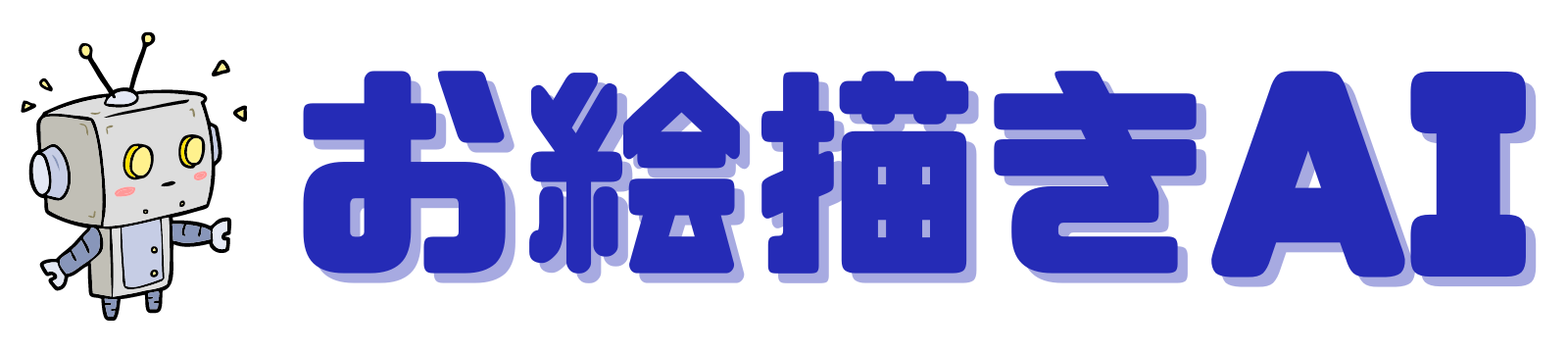

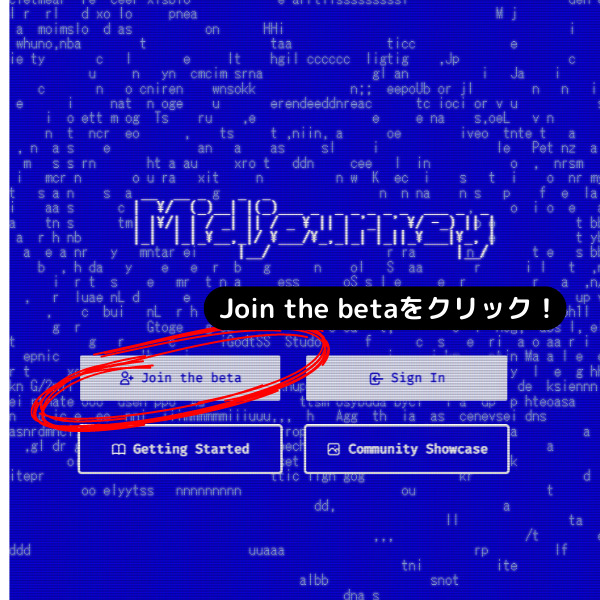
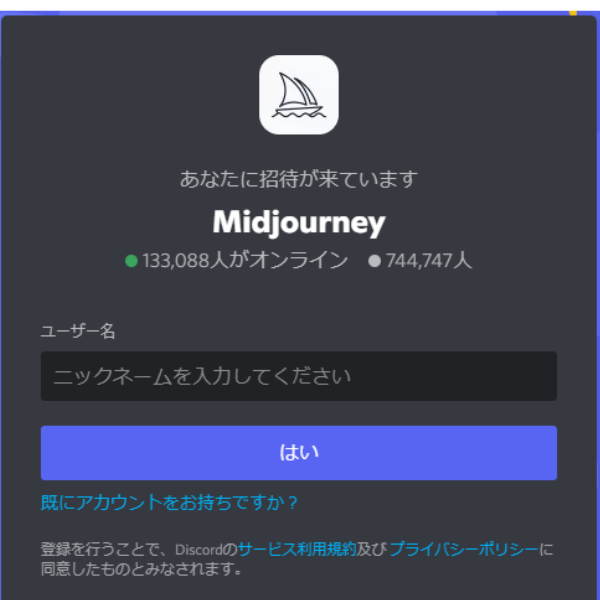
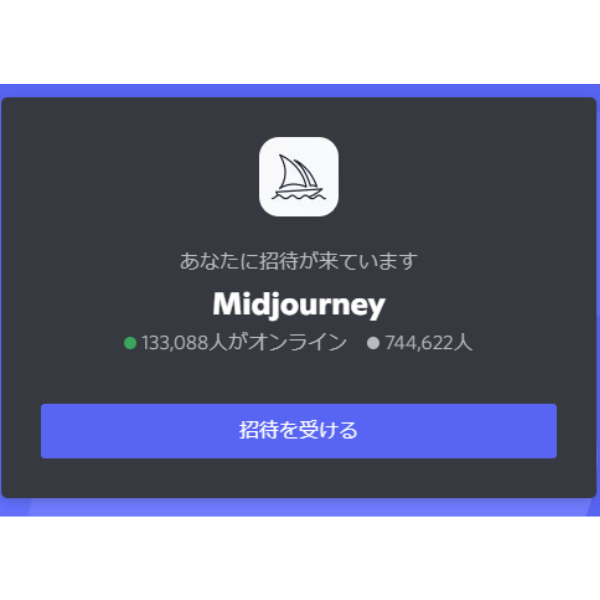
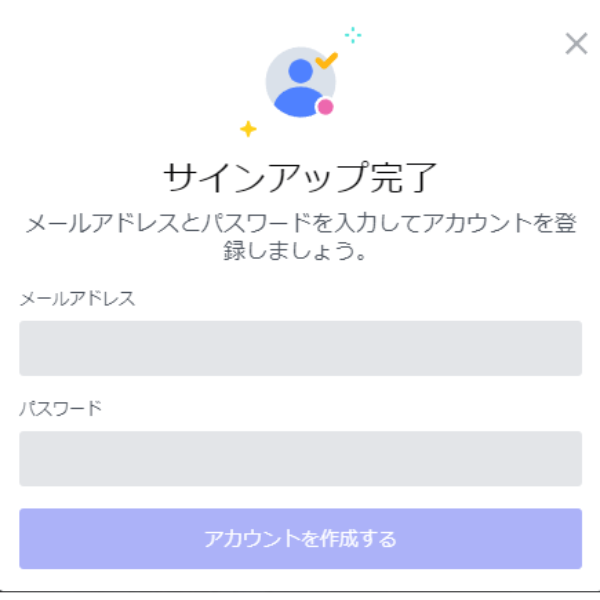
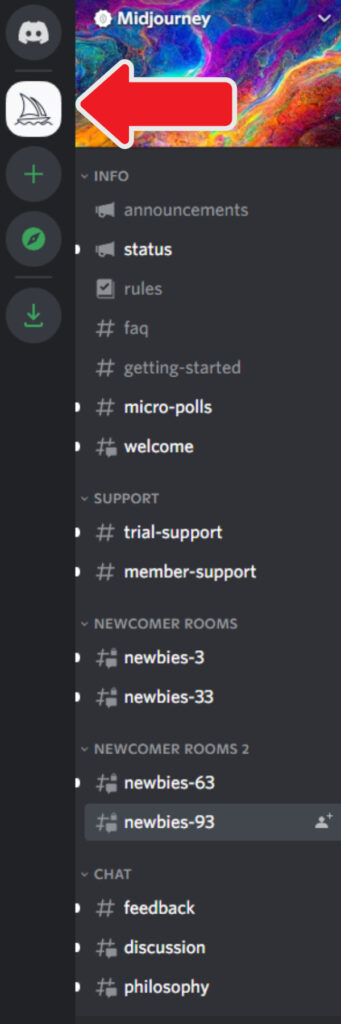
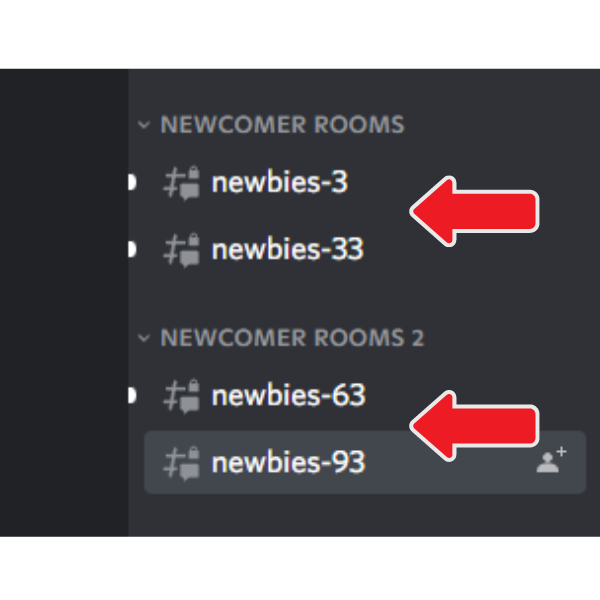

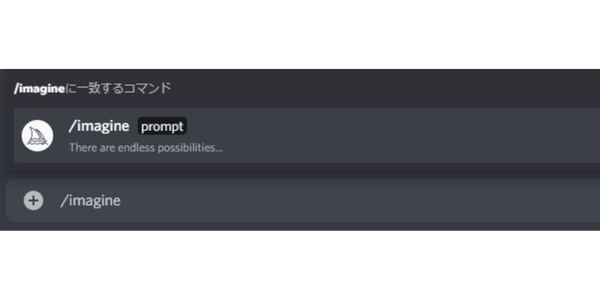


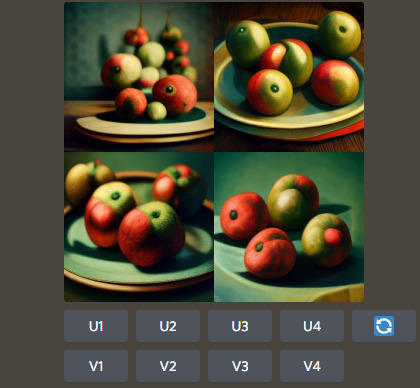



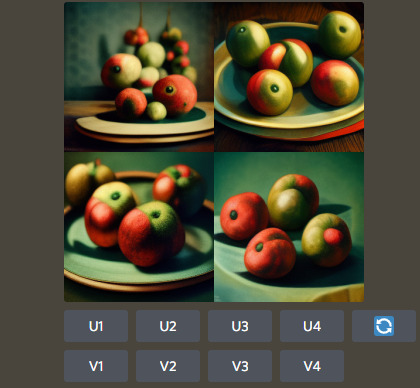
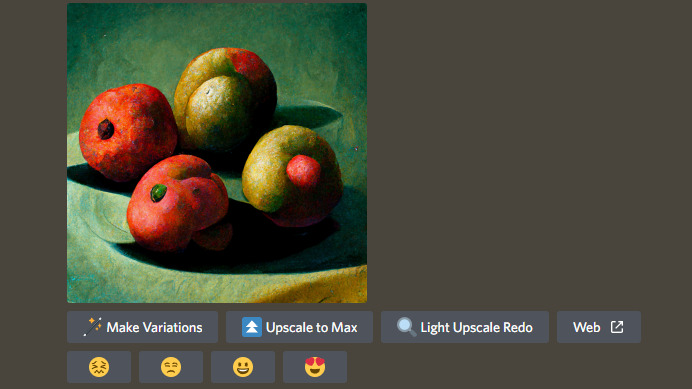





コメント